Windows8原装镜像安装图文详细教程图解
Windows8原装镜像安装方法是不少用户都在寻找的东西,因为只要大家拥有了这个东西,以后就再也不怕电脑出问题了!那么到底要如何安装安装windows8原装镜像呢?下面我就给大家带来期待已久的windows8原版安装教程。
很多的网友在技术论坛留言问,有没有Windows8原装镜像安装方法。电脑系统安装方法有很多,U盘、光驱、镜像安装都是常见的!其中windows8原版安装最为简单,今天就来为大家分享最好用的安装windows8原装镜像方法。
Windows8原装镜像安装工具/原料
电脑
本教程从win7系统安装演示(台式机)
Windows8原装镜像安装方法:
找到自己要下载的位数的系统。 点击后面的下载! 这个下载需要有微软的账号!!
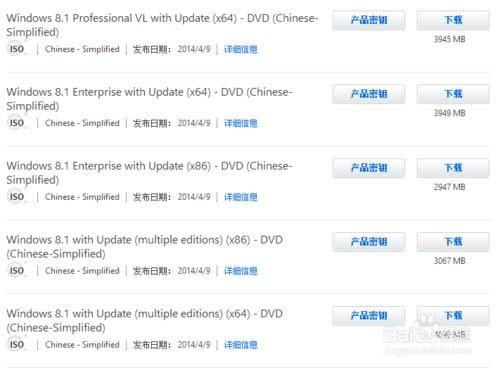
Windows8原装镜像安装图解详情(1)
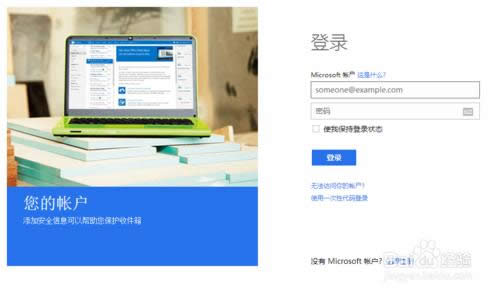
Windows8原装镜像安装图解详情(2)
另外也有第三方下载的平台,可以直接用迅雷下载。因为百度放第三方网站,会做广告处理。所以这里就不为大家推荐了,请谅解!大家也可以直接百度搜索下载!
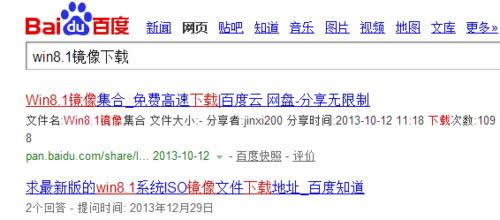
Windows8原装镜像安装图解详情(3)
安装windows8原装镜像教程
下载好安装文件之后, 先解压! 文件比较大。 解压时间看电脑配置来。 配置好的会解压很快!!
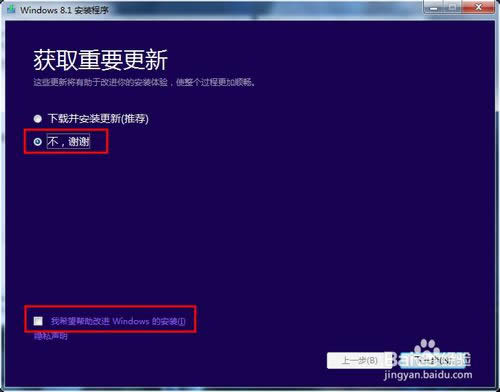
Windows8原装镜像安装图解详情(4)
解压之后,打开安装文件夹。 找到setup文件, 邮件点击。 然后选择以管理员身份运行!!
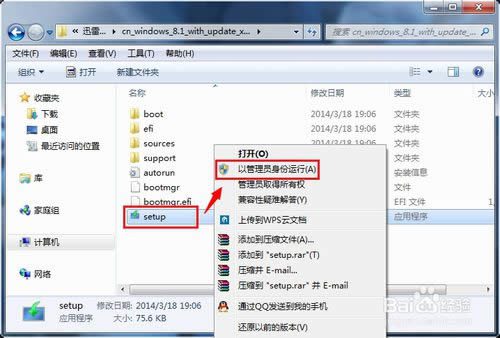
Windows8原装镜像安装图解详情(5)
更新信息,这里建议选择不更新!然后点击同意协议, 然后点击下一步!!
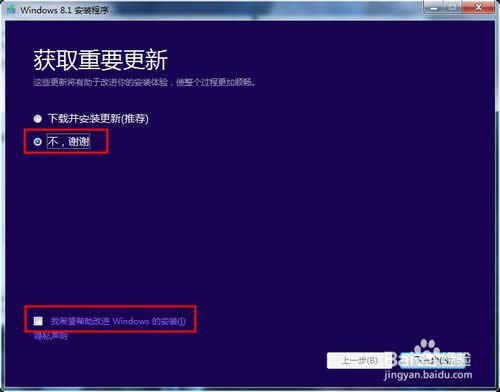
Windows8原装镜像安装图解详情(6)
然后再输入产品密钥, 可以在网上百度,也可以使用我这个。我这是安装win8原版64位的!!
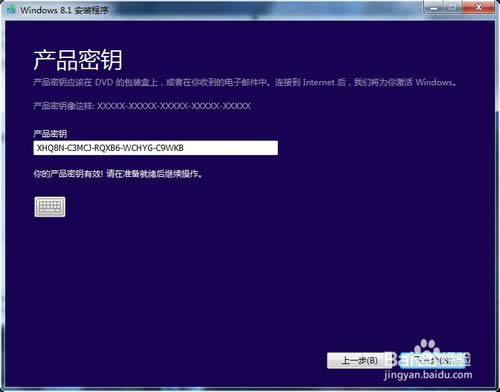
Windows8原装镜像安装图解详情(7)
然后点击同意条款,点击接受按钮!!
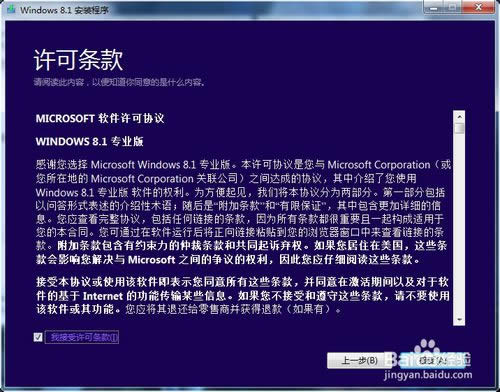
Windows8原装镜像安装图解详情(8)
然后选择的保留文件, 可以不用保留。 让他自动的把C盘清理干净也好!!
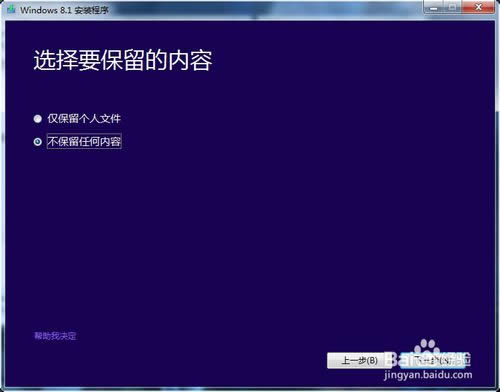
Windows8原装镜像安装图解详情(9)
然后准备安装!!
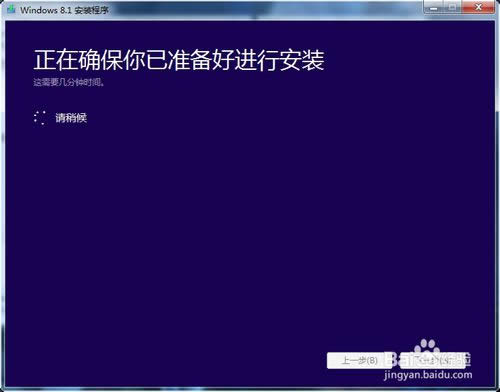
Windows8原装镜像安装图解详情(10)
然后确认安装设置信息, 在点击安装按钮!!
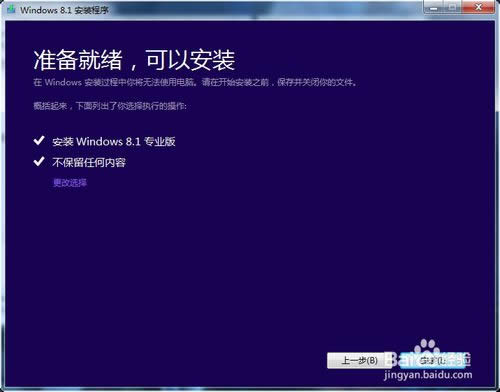
Windows8原装镜像安装图解详情(11)
然后就开始安装系统啦。 这个过程会要很久, 中途会重启, 不用管他!!一直到需要设置的时候在弄!!
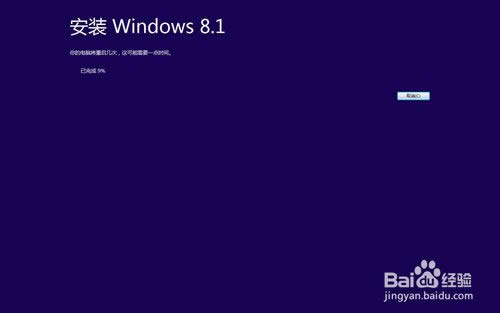
Windows8原装镜像安装图解详情(12)
然后接下来的步骤, 小编只能用手机拍摄了。 手机对焦坏了, 非常非常模糊!!所以这个流程为大家在网上找的图片, 请谅解!! 第一步是要选择语言、时区!这里选择中国时区即可!!默认都是中国的时区和语言!!
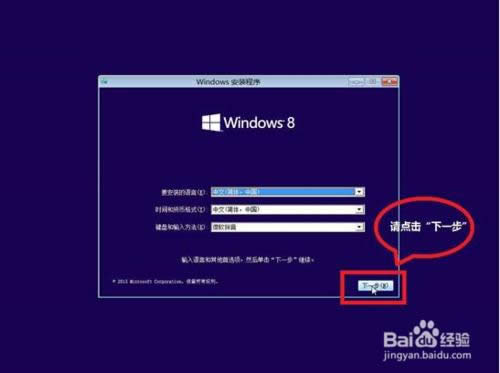
Windows8原装镜像安装图解详情(13)
选择好之后,就会跳转到个性化页面! 先设置自己的计算机名字!!随便输入一个能记住的英文即可!!
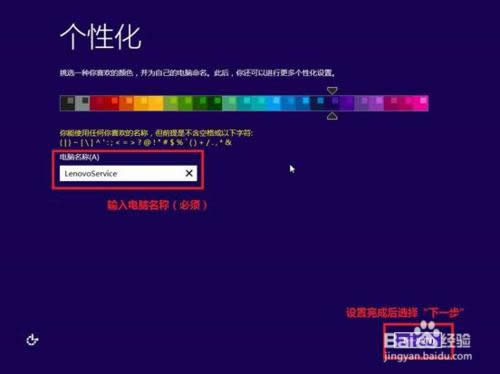
Windows8原装镜像安装图解详情(14)
然后需要设置,如果不懂得可以直接点击快速设置按钮!!
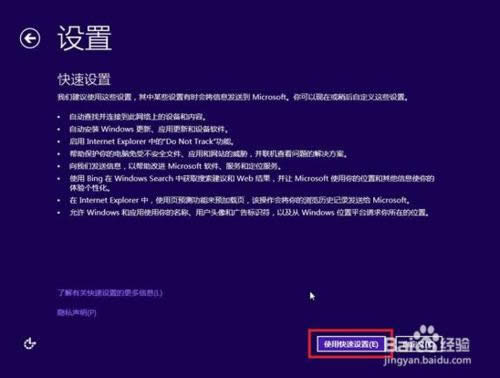
Windows8原装镜像安装图解详情(15)
然后再出现的就是选择上网方式, 如果使用的无线网卡会跳出这个步骤, 如果用的有线网,会不会显示这个步骤!!选择好上网方式之后点击下一步。 也可以跳过!!
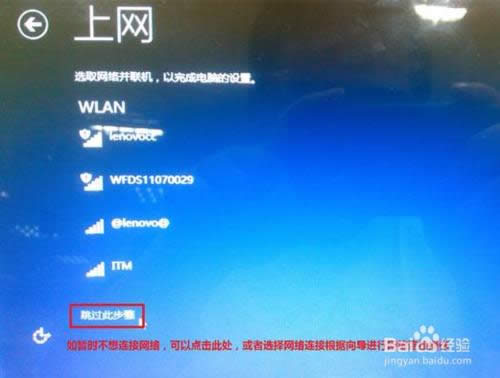
Windows8原装镜像安装图解详情(16)
然后就来到了登陆商户的页面。 这里大部分人肯定是没有微软账户的, 没有的点击创建, 然后输入用户名。 密码可以不用输入。 直接点击完成。 即可
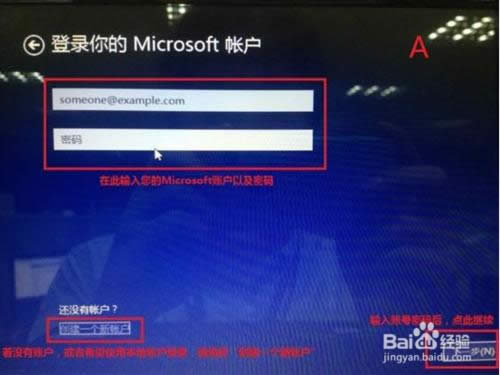
Windows8原装镜像安装图解详情(17)
然后系统会自动的安装一些自带的应用!!这中间不要关闭电源。 安装完成之后会自动进入win8.1系统!!
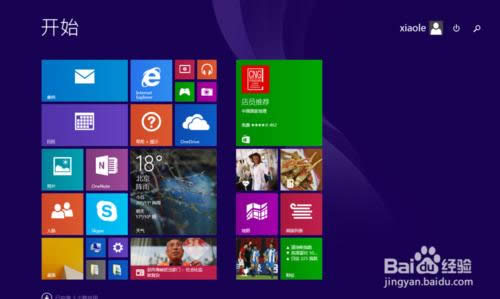
Windows8原装镜像安装图解详情(18)
进入系统之后, 桌面是空的! 我们可以把图标调出来。右键点击桌面 - 个性化 - 更改桌面图标! 然后在挑选出你要显示桌面的图标即可!!
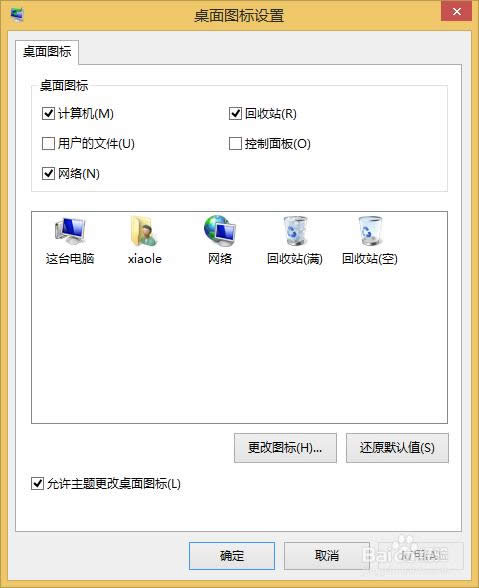
Windows8原装镜像安装图解详情(19)
Windows8原装镜像安装图文教程内容讲解到这就结束了,不过在windows8原版安装系统之前,一定要记得做好相关的准备,备份重要的文件和数据,免得C盘资料格式化还要火急火燎去恢复数据的教程。更多的系统安装教程,详情关注我们的官方网站!
推荐系统
电脑公司Ghost Win7 Sp1 装机万能版2022年5月(32位) 提供下载
语言:中文版系统大小:3.13GB系统类型:新萝卜家园 Ghost Win7 x64 SP1 极速版2022年4月(64位) 高速下载
语言:中文版系统大小:3.91GB系统类型:新萝卜家园 GhostWin7 SP1 电脑城极速稳定版2022年4月(32位) ISO镜像高速下载
语言:中文版系统大小:3.13GB系统类型:新萝卜家园 GhostWin7 SP1 电脑城极速稳定版2022年5月(32位) ISO镜像高速下载
语言:中文版系统大小:3.13GB系统类型:电脑公司Ghost Win7 x64 Sp1装机万能版2022年5月(64位) ISO镜像免费下载
语言:中文版系统大小:3.91GB系统类型:笔记本&台式机专用系统 GhostWin7 32位旗舰版2022年5月(32位) ISO镜像免费下载
语言:中文版系统大小:3.13GB系统类型:番茄花园GhostWin7 SP1电脑城极速装机版2022年5月(32位) 最新高速下载
语言:中文版系统大小:3.13GB系统类型:深度技术Ghost Win7 Sp1 电脑城万能装机版2022年5月(32位) ISO高速下载
语言:中文版系统大小:3.13GB系统类型:
相关文章
- WinXP系统怎样看显存?看显存的办法
- WinXP系统如何设置一台电脑2个显示器?
- WinXP系统Svchost.exe应用程序出错怎样办?
- WinXP提示系统管理员设置了系统策略防范进行此安装的办法
- WinXP系统QQ图标不见了怎样办?
- WinXP系统电脑图标变大了怎样处理?
- WinXP系统收藏夹备份的办法
- WinXP系统虚拟内存最小值太低怎样办?
- WinXP系统打开页面出现乱码的处理办法
- WinXP页面提示Sysfader iexplore.exe应用程序出错的处理办法
- 如何处理WinXP光驱自动弹出的问题?
- 为啥Word只能用安全模式打开?Word不用安全模式打开的办法
- WinXP组策略提示“MMC无法创建管理单元”怎样办?
- WinXP访问工作组计算机密码的办法
热门系统
热门文章
常用系统
- 1深度技术 Windows 10 x86 企业版 电脑城装机版2018年7月(32位) ISO镜像免费下载
- 2番茄花园 Windows 10 官方企业版 2020年3月(64位) ISO高速下载
- 3电脑公司 装机专用系统Windows10 x86企业版2020年5月(32位) ISO镜像快速下载
- 4笔记本&台式机专用系统 GhostWin7 32位旗舰版2021年3月(32位) ISO镜像免费下载
- 5笔记本&台式机专用系统 GHOSTXPSP3 2020年11月 海驱版 ISO镜像高速下载
- 6电脑公司 装机专用系统Windows10 x64 企业版2019年10月(64位) ISO镜像高速下载
- 7深度技术 Windows 10 x64 企业版 电脑城装机版 版本1903 2022年5月(64位) 高速下载
- 8雨林木风 Ghost XP SP3 装机版 YN2018.10 ISO镜像免费下载
- 9电脑公司 装机专用系统Windows10 x86元旦特别 企业版2020年1月(32位) ISO镜像快速下载

















